
Thông thường người dùng phổ thông thường rút USB ra khỏi ổ cắm sau khi sao chép dữ liệu xong mà không chọn chế độ Safely Remove. Điều này có thể gây ra một số hư hỏng cho dữ liệu của bạn thậm chí treo máy tính sau khi rút ra.
Chọn chế độ Safely Remove thế nào?
Rất đơn giản ,từ khay hệ thống chọn biểu tượng có hình USB và Chọn Eject ổ đĩa mình cần Và đợi thông báo Safe To Remove Hardware
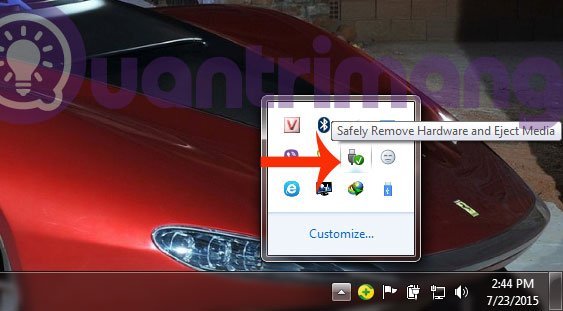
Mẹo: Bạn cũng có thể chọn Eject ổ USB từ ngay trong My computer .
Làm gì nếu không thể gỡ bỏ USB an toàn?
Không phải lúc nào mọi chuyện cũng như ý, nếu bạn thường xuyên sử dụng USB chắc hẳn đã đôi lần Windows nhảy ra cái cửa sổ và thông báo rằng: This device is currently in use (Thiết bị đang được sử dụng).
Bạn làm gì tiếp theo ? Xem cách xử lí của một số người và xem bạn thuộc nhóm người nào ? - Rút USB luôn bất chấp hậu quả - Log out rồi lại Log in và làm lại các bước - Tắt máy xong mới rút USB Cách 1 khá nhanh nhưng đầy mạo hiểm , bạn có thể không còn gì trong USB sau khi rút ra.Bạn không thích điều này chút nào? Cách 2 và 3 an toàn hơn , nhưng mất thời gian .Chả ai muốn mất mấy phút để gỡ bỏ cái USB cả. Và máy tính của bạn đang bận làm việc khác như chơi game chẳng hạn .Thà hỏng USB còn hơn.
Giải pháp cho bạn là gì ?
Đó là chương trình Unlocker vừa giúp bạn Remove USB trong vòng mấy giây vừa đảm bảo không mất dữ liệu . Các bạn có thể tải Unlocker tại đây . Sử dụng rất đơn giản. Mỗi khi xảy ra thông báo lỗi bạn chỉ cần chuột phải vào ổ đĩa và chọn Unlocker Và xóa các tiến trình con đang không cho phép gỡ bỏ USB. Unlocker còn khá nhiều chức năng hữu hiệu khác giải quyết mấy lỗi thường gặp trong Windows như: Nếu bạn thường xuyên dính mấy thông báo này của Windows , cài đặt và sử dụng Unlocker ngay và luôn.
Theo baomoi.com




